荣耀50一直以来的销量以及口碑都名列前茅,使用的用户特别多,那么荣耀50怎样开启智慧多窗呢?下面是小编介绍荣耀50开启智慧多窗教程分享,有需要的小伙伴一起来下文看看吧,希望
荣耀50一直以来的销量以及口碑都名列前茅,使用的用户特别多,那么荣耀50怎样开启智慧多窗呢?下面是小编介绍荣耀50开启智慧多窗教程分享,有需要的小伙伴一起来下文看看吧,希望可以帮助到大家!
荣耀50怎样开启智慧多窗?荣耀50开启智慧多窗教程分享

1、桌面开启一个应用,从屏幕左边缘或右边缘向内滑动并停顿,呼出智慧分屏应用栏。
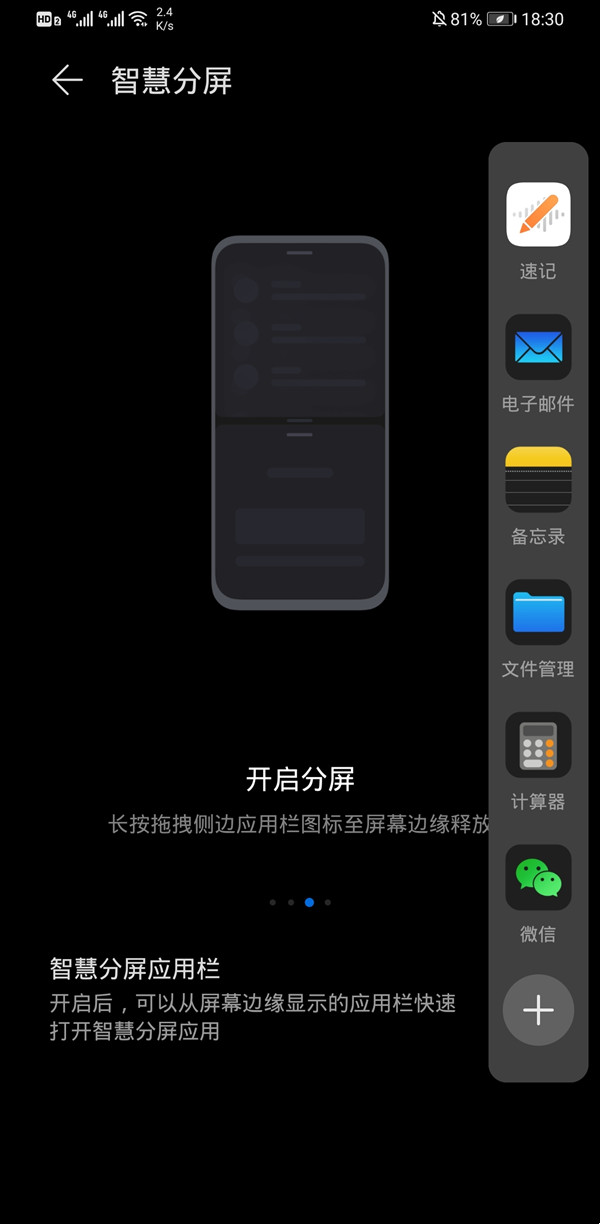
2、点击侧边栏中的应用图标即可开小窗口。
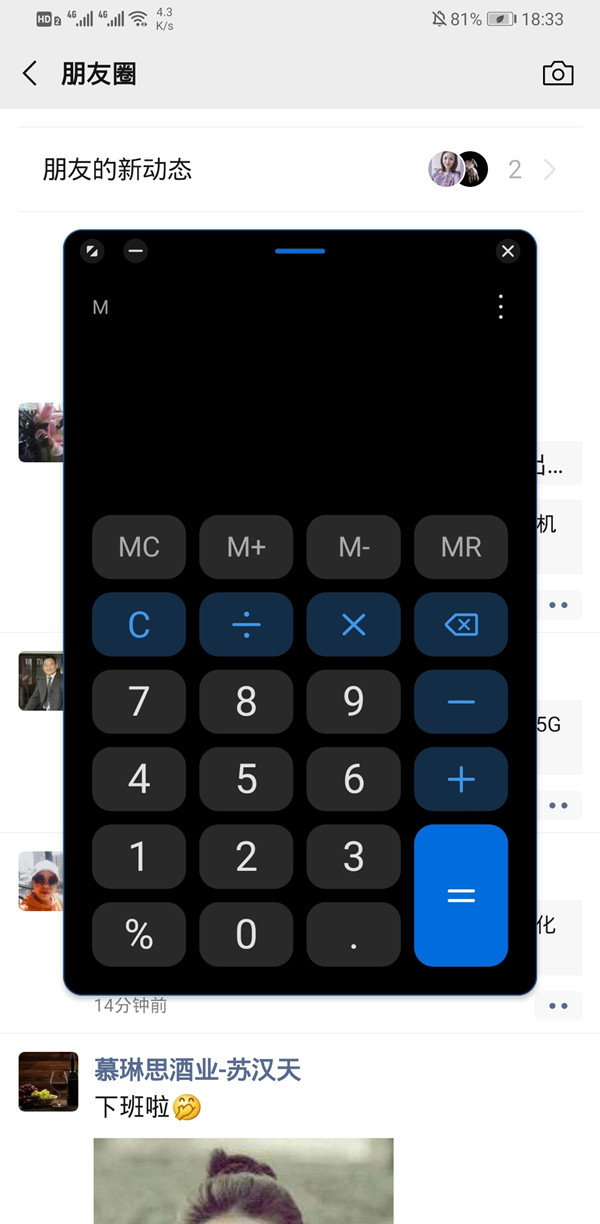
小编提示:侧边栏呼出需要开启智慧多窗应用栏,系统默认开启,你可以进设置-辅助功能-智慧多窗,查看是否开启。
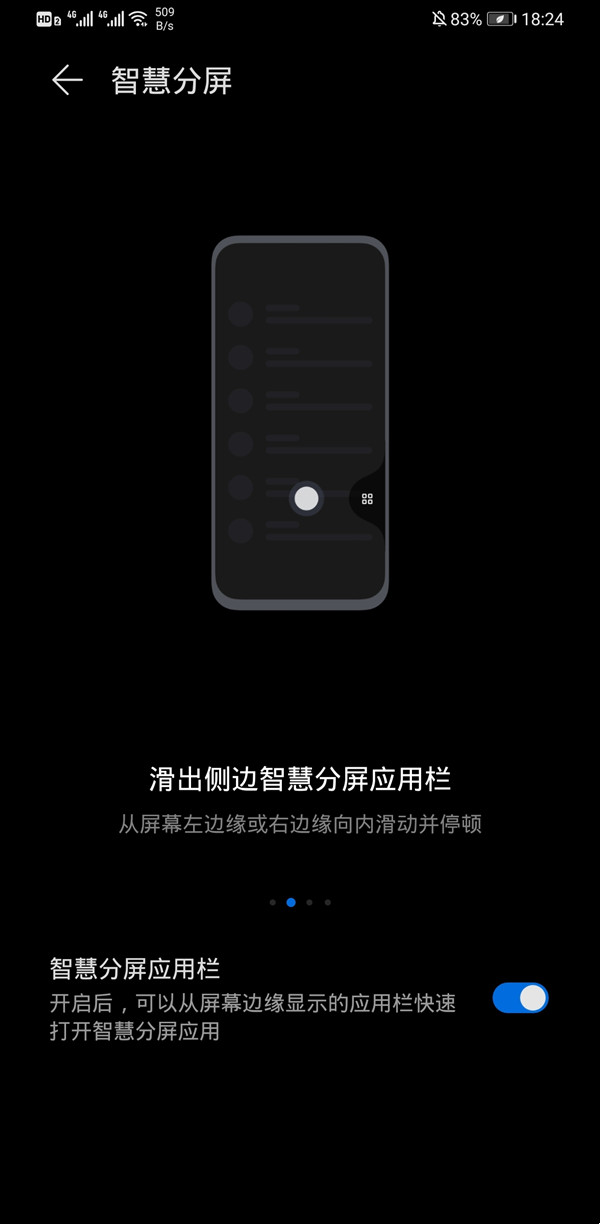
以上这里为各位分享了荣耀50开启智慧多窗教程。有需要的朋友赶快来看看本篇文章吧!
